Das TUT könnt Ihr hier finden:
Gracias Emilieta por lo que me permite traducir estos maravillosos tutoriales !!!
Mosaic
...... und eine Personentube und ein längliches Hintergrundbild.
Ich arbeite mit PSP X8 - dieses TUT kann aber problemlos mit allen anderen Versionen gebastelt werden.
Wenn bei Bild - Größe ändern nicht dazu geschrieben wird immer ohne Haken bei Größe aller Ebenen anpassen.
Einstellen - Schärfe - Scharfzeichnen wird nicht extra erwähnt - nach persönlichem Ermessen.VG Farbe = Vordergrundfarbe, HG = Hintergrundfarbe.
Das Auswahlwerkzeug (K) wird immer mit der Taste M deaktiviert.
LOtis Filters - Mosaic Toolkit v 1.07 HIER ( es geht nur mit dieser LOtis Version ! )
FM Tile Tools - Blend Emboss
Flaming Pear - Flexify 2
Die meisten Filter können HIER geladen werden !!!
Öffne die Tuben, die Maske, das Hintergrundbild und eine transparente Ebene 1000 x 700 Pixel.
Kopiere den Farbverlauf teom_12 in den Farbverlaufsordner.
Stelle die VG Farbe auf eine kräftige Farbe - die HG Farbe auf weiß.
Erstelle diesen linearen Farbverlauf mit dem Farbverlauf teom_12 ( man kann später das Bild in einem passenden Farbton kolorieren ) :
Punkt 1:
Aktiviere die Ebene - mit dem Farbverlauf füllen.
Effekte - Plugins - LOtis Filters - Mosaic Toolkit v 1.07 :
Punkt 2:
Aktiviere das Auswahlwerkzeug (S) - Benutzerdefinierte Auswahl :
Neue Rasterebene - mit dem Farbverlauf füllen.
Effekte - Plugins - LOtis Filters - Mosaic Toolkit v 1.07 :
Effekte - Kanteneffekte - Stark nachzeichnen.
Effekte - Kanteneffekte - Nachzeichnen.
Punkt 3:
Neue Rasterebene - mit weiß füllen.
Auswahl verkleinern um 2 Pixel - den Entf Button drücken.
Zusammenfassen - Nach unten zusammenfassen.
Auswahl aufheben.
Punkt 4:
Ebene duplizieren - Effekte - Plugins - Flaming Pear - Flexify 2 :
Effekte - Reflexionseffekte - Spiegelrotation :
Bild - Größe ändern auf 90 % - Effekte - Bildeffekte - Versatz :
Effekte - 3D Effekte - Schlagschatten :
Mit -7 wiederholen.
Punkt 5:
Aktiviere das Auswahlwerkzeug (S) - Benutzerdefinierte Auswahl :
Neue Rasterebene - ändere den Winkel des Farbverlaufs auf 90 - mit dem Farbverlauf füllen.
Effekte - Plugins - LOtis Filters - Mosaic Toolkit v 1.07 - wie eingestellt.
Effekte - Kanteneffekte - Stark nachzeichnen.
Effekte - Kanteneffekte - Nachzeichnen.
Punkt 6:
Neue Rasterebene - mit weiß füllen.
Auswahl verkleinern um 2 Pixel - den Entf Button drücken.
Zusammenfassen - Nach unten zusammenfassen.
Effekte - 3D Effekte - Schlagschatten - wie eingestellt - mit 7 wiederholen.
Auswahl aufheben - jetzt wäre der Zeitpunkt das Bild eventuell in einer anderen Farbe zu kolorieren.
Punkt 7:
Aktiviere die unterste Ebene - Neue Rasterebene - mit weiß füllen.
Ebenen - Neue Maskenebene aus Bild - wende diese Maske an :
Ebene duplizieren - Zusammenfassen - Gruppe zusammenfassen.
Ebene duplizieren - Bild - Spiegeln - Horizontal - Zusammenfassen - Nach unten zusammenfassen.
Effekte - Kanteneffekte - Stark nachzeichnen - Transparenz auf 60 %.
Punkt 8:
Kopiere das Hintergrundbild - als neue Ebene einfügen.
Größe siehe Bild oben anpassen - die Ebene unter die Flexify 2 Ebene schieben - sie soll mit dem oberen Streifen unten abschliessen.
Effekte - Plugins - FM Tile Tools - Blend Emboss - Standardeinstellung.
Aktiviere die unterste Ebene - Effekte - Textureffekte - Jalousie - als Farbe schwarz :
Punkt 9:
Zusammenfassen - Sichtbare zusammenfassen - Bild - Größe ändern auf 85 % - Haken drin bei Größe aller Ebenen anpassen.
Bild - Rand hinzufügen - 2 Pixel - Symmetrisch - VG Farbe.
Bild - Rand hinzufügen - 4 Pixel - Symmetrisch - HG Farbe.
Bild - Rand hinzufügen - 2 Pixel - Symmetrisch - VG Farbe.
Punkt 10:
Bild - Rand hinzufügen - 50 Pixel - Symmetrisch - HG Farbe.
Aktiviere das Auswahlwerkzeug (S) - Benutzerdefinierte Auswahl :
Effekte - 3D Effekte - Schlagschatten - als Farbe die VG Farbe :
Mit jeweils -2 wiederholen - Auswahl aufheben.
Punkt 11:
Kopiere die Tube Adorno marco - als neue Ebene einfügen - eventuell kolorieren.
Kopiere die Tube Sparcles - als neue Ebene einfügen - nach oben siehe Bild oben schieben.
Effekte - Verzerrungseffekte - Wind :
Einstellen - Schärfe - Stark scharfzeichnen.
Punkt 12 :
Kopiere die Personentube - als neue Ebene einfügen - an ihren Platz schieben.
Effekte - 3D Effekte - Schlagschatten :
Den Anteil der nicht in den Rand reichen soll entfernen.
Zusammenfassen - Sichtbare zusammenfassen.
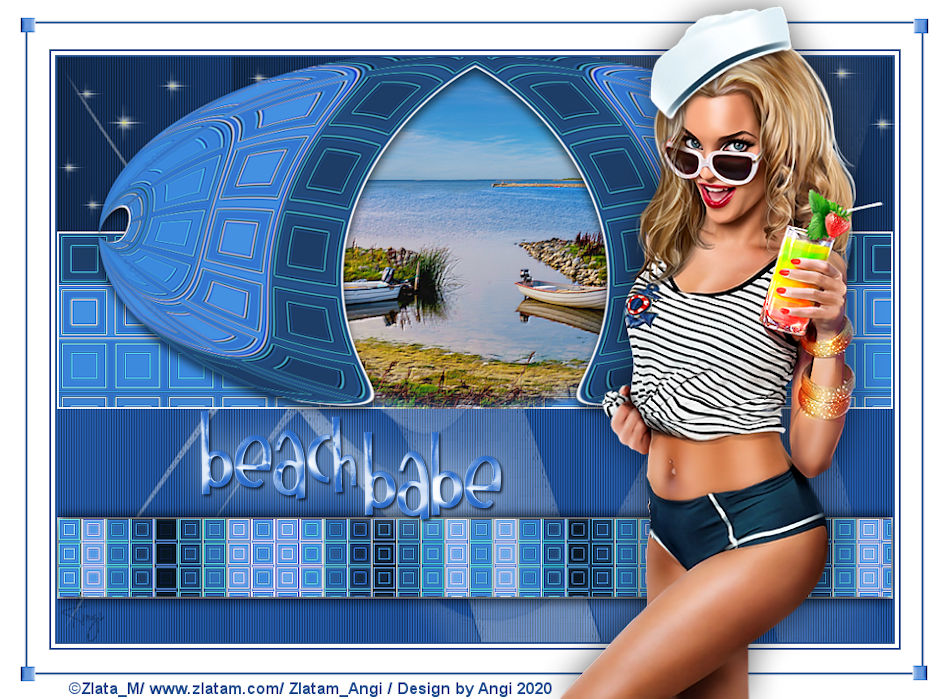
Kopiere den Farbverlauf teom_12 in den Farbverlaufsordner.
Stelle die VG Farbe auf eine kräftige Farbe - die HG Farbe auf weiß.
Erstelle diesen linearen Farbverlauf mit dem Farbverlauf teom_12 ( man kann später das Bild in einem passenden Farbton kolorieren ) :
Aktiviere die Ebene - mit dem Farbverlauf füllen.
Effekte - Plugins - LOtis Filters - Mosaic Toolkit v 1.07 :
Aktiviere das Auswahlwerkzeug (S) - Benutzerdefinierte Auswahl :
Neue Rasterebene - mit dem Farbverlauf füllen.
Effekte - Plugins - LOtis Filters - Mosaic Toolkit v 1.07 :
Effekte - Kanteneffekte - Stark nachzeichnen.
Effekte - Kanteneffekte - Nachzeichnen.
Punkt 3:
Neue Rasterebene - mit weiß füllen.
Auswahl verkleinern um 2 Pixel - den Entf Button drücken.
Zusammenfassen - Nach unten zusammenfassen.
Auswahl aufheben.
Punkt 4:
Ebene duplizieren - Effekte - Plugins - Flaming Pear - Flexify 2 :
Effekte - Reflexionseffekte - Spiegelrotation :
Bild - Größe ändern auf 90 % - Effekte - Bildeffekte - Versatz :
Effekte - 3D Effekte - Schlagschatten :
Mit -7 wiederholen.
Punkt 5:
Aktiviere das Auswahlwerkzeug (S) - Benutzerdefinierte Auswahl :
Neue Rasterebene - ändere den Winkel des Farbverlaufs auf 90 - mit dem Farbverlauf füllen.
Effekte - Plugins - LOtis Filters - Mosaic Toolkit v 1.07 - wie eingestellt.
Effekte - Kanteneffekte - Stark nachzeichnen.
Effekte - Kanteneffekte - Nachzeichnen.
Punkt 6:
Neue Rasterebene - mit weiß füllen.
Auswahl verkleinern um 2 Pixel - den Entf Button drücken.
Zusammenfassen - Nach unten zusammenfassen.
Effekte - 3D Effekte - Schlagschatten - wie eingestellt - mit 7 wiederholen.
Auswahl aufheben - jetzt wäre der Zeitpunkt das Bild eventuell in einer anderen Farbe zu kolorieren.
Punkt 7:
Aktiviere die unterste Ebene - Neue Rasterebene - mit weiß füllen.
Ebenen - Neue Maskenebene aus Bild - wende diese Maske an :
Ebene duplizieren - Zusammenfassen - Gruppe zusammenfassen.
Ebene duplizieren - Bild - Spiegeln - Horizontal - Zusammenfassen - Nach unten zusammenfassen.
Effekte - Kanteneffekte - Stark nachzeichnen - Transparenz auf 60 %.
Punkt 8:
Kopiere das Hintergrundbild - als neue Ebene einfügen.
Größe siehe Bild oben anpassen - die Ebene unter die Flexify 2 Ebene schieben - sie soll mit dem oberen Streifen unten abschliessen.
Effekte - Plugins - FM Tile Tools - Blend Emboss - Standardeinstellung.
Aktiviere die unterste Ebene - Effekte - Textureffekte - Jalousie - als Farbe schwarz :
Punkt 9:
Zusammenfassen - Sichtbare zusammenfassen - Bild - Größe ändern auf 85 % - Haken drin bei Größe aller Ebenen anpassen.
Bild - Rand hinzufügen - 2 Pixel - Symmetrisch - VG Farbe.
Bild - Rand hinzufügen - 2 Pixel - Symmetrisch - VG Farbe.
Punkt 10:
Bild - Rand hinzufügen - 50 Pixel - Symmetrisch - HG Farbe.
Aktiviere das Auswahlwerkzeug (S) - Benutzerdefinierte Auswahl :
Effekte - 3D Effekte - Schlagschatten - als Farbe die VG Farbe :
Mit jeweils -2 wiederholen - Auswahl aufheben.
Punkt 11:
Kopiere die Tube Adorno marco - als neue Ebene einfügen - eventuell kolorieren.
Kopiere die Tube Sparcles - als neue Ebene einfügen - nach oben siehe Bild oben schieben.
Effekte - Verzerrungseffekte - Wind :
Einstellen - Schärfe - Stark scharfzeichnen.
Punkt 12 :
Kopiere die Personentube - als neue Ebene einfügen - an ihren Platz schieben.
Effekte - 3D Effekte - Schlagschatten :
Den Anteil der nicht in den Rand reichen soll entfernen.
Zusammenfassen - Sichtbare zusammenfassen.
Füge noch Dein WZ, das © des Künstlers ein - verkleinere das Bild auf 950 Pixel und speichere es als jpg Datei ab !!!
Diese wunderschönen Bilder wurden im https://pspdreamcatcher.xobor.de/ Forum - getestet - vielen lieben Dank dafür !!!
Diese wunderschönen Bilder wurden im https://pspdreamcatcher.xobor.de/ Forum - getestet - vielen lieben Dank dafür !!!
Barbara
Gritli
Olivia
Schulmaus
KarinL
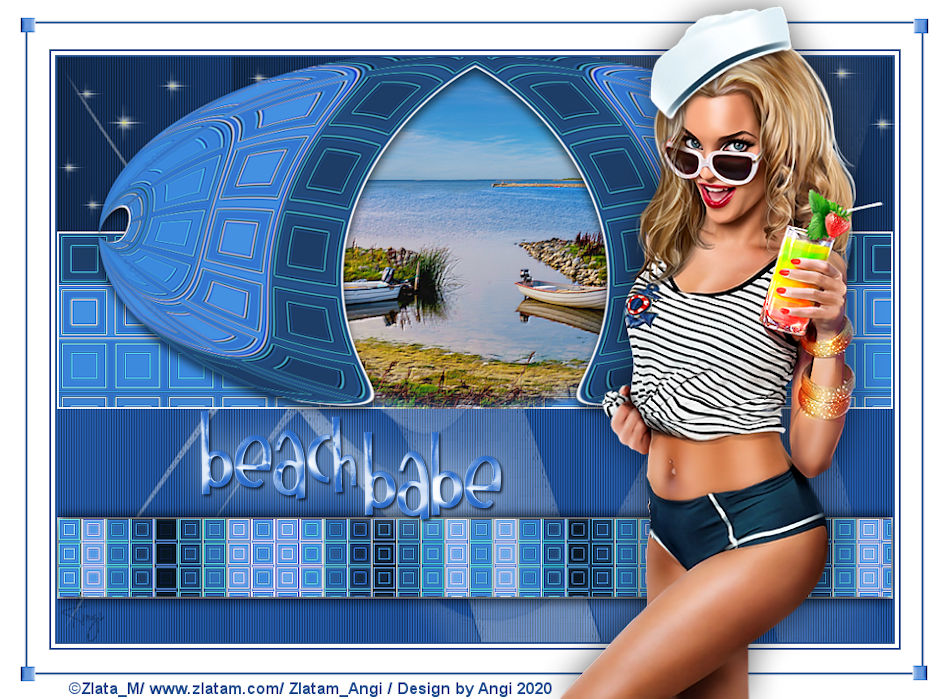
Angi
























Keine Kommentare:
Kommentar veröffentlichen